你知道电脑系统应该怎么安装吗?关于电脑重装系统,我们可以选择的安装方式有很多。今天小编就教大家一个最简单的使用韩博士一键重装的方式给电脑重装系统。感兴趣的朋友快来看看~
拓展链接:
具体步骤:
1.打开韩博士装机大师软件,选择 “开始重装”。
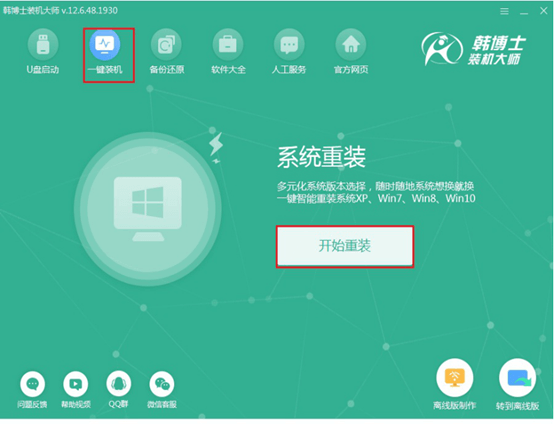
2.现在请在页面给出的系统中,选择需要安装的win7系统文件。
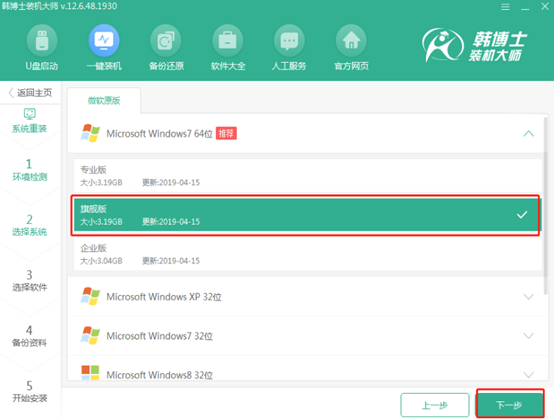
3.韩博士开始下载系统文件,无需手动操作。
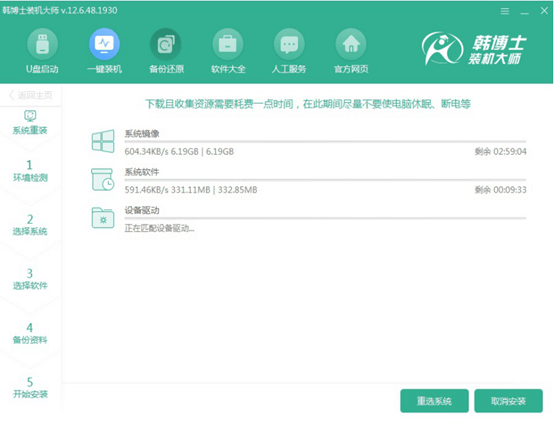
4.系统文件下载完毕,自动重启电脑。
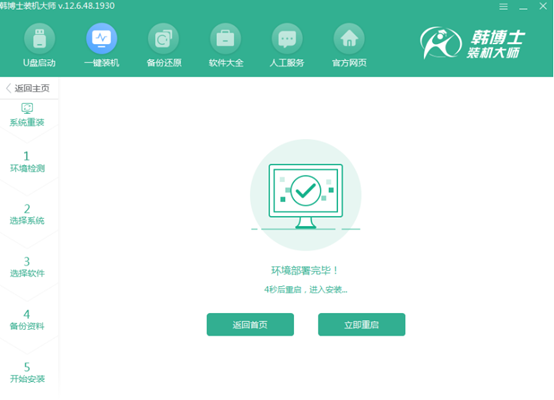
5.出现以下页面,使用键盘上的方向键选择第二项,按“回车键”进入。
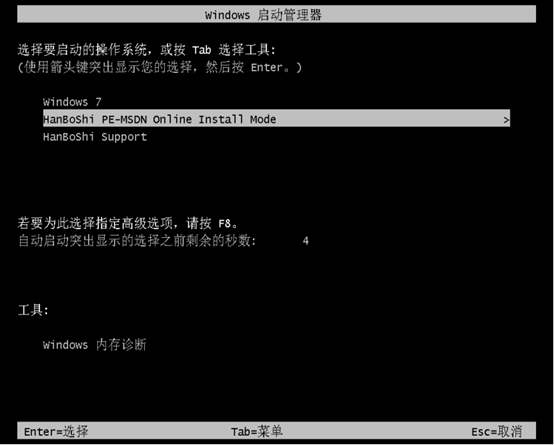
6.韩博士开始安装win7系统,等待安装结束,重启电脑。
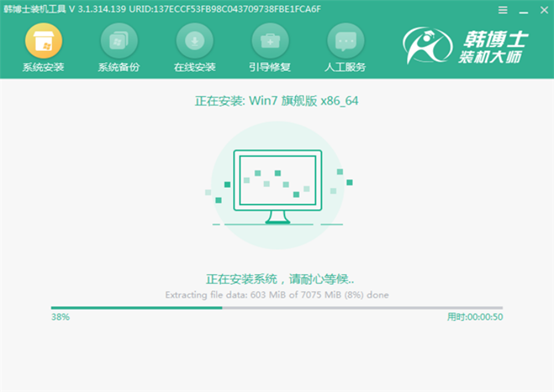
7.电脑出现win7桌面的时候,系统安装成功。
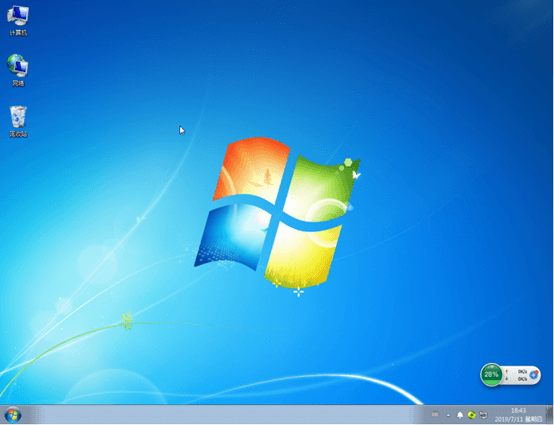
以上便是快速重装win7系统的具体教程,更多装机教程请您关注韩博士装机大师。

